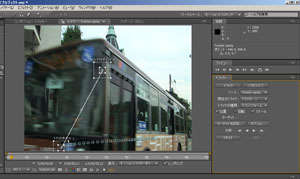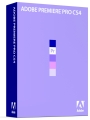After Effectsへの素材受け渡し
Premiere Proで編集中のクリップを一時的にAfter Effectsへ渡して加工するには、まずPremiere Proのタイムライン上で引き渡すクリップを選択しておき、ファイルメニューのAdobe Dynamic Linkをクリックする。メニューの中に「After Effectsコンポジションに置き換え」があるので実行すると、After Effectsが起動して、クリップが自動的に読み込まれる。あとはAfter Effects上で加工の設定をして、そのまま閉じずにPremiere Proを手前に表示するだけで、After Effectsで施した加工が反映される。この操作を行うと、ビン内に「CS4 Report リンクコンポジション」という新しいクリップが作成され、それがタイムラインに貼り直される状況となる。
| 図4 | 図5 |
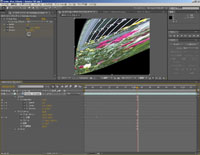
|

|
Premiere Proにはないエフェクトである「CC Scale Wipe」を設定したところ。この状態でPremiere Proを前面に表示すれば、数秒の時間差で効果が反映される |
こちらはPremiere Proの編集画面だが、効果が反映されたことがわかる |
図4はPremiere Proには備わっていない「CC Scale Wipe」効果を設定した画面であるが、After Effectsの力を借りることで、Premiere Pro上でこのエフェクトを実現できる。ただしクリップがリンクコンポジションに置き換わっているため、Premiere Proのエフェクト内にはCC Scale Wipe効果は現れない。この効果の修正は、After Effects上で行う仕組みとなる。何らかの原因でAfter Effectsが閉じてしまったときは、タイムライン上の該当するクリップを右クリックし、メニューから「オリジナルを編集」を実行すれば、再びAfter Effectsが起動して、再加工を行える。
After Effects CS4の新機能
近年需要が高まりつつある3D空間への対応として、After Effectsのカメラツールが標準的な3Dモデリングアプリケーションのように動作できるようになったり、Photoshopから3Dのレイヤーを読み込めるようになっている。エフェクトでは「カートゥーン」と呼ばれるビット数削減効果が新たに導入された。目を引くところでは、モーショントラッカーにImagineer Systems社の「Mocha」を採用したことだろう。CPUの性能向上と共に、従来は上位システムで行っていたような合成作業を、PC単体でこなせるようになってきた。Mochaを使えば、トラッキングの対象物が画面外にフレームアウトしても、予測で追いかけてくれる。もちろんトラッキングデータは同じコンポジション内の画像に適用できるので、動く被写体に対する質の高い合成が可能となる。
後編では、音声編集に長けた「Soundbooth」、オーサリングソフトである「Encore」とのリンク機能について紹介していく。